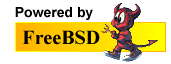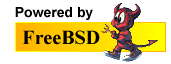当然ですが、上記で設定したテープドライブの付いているホストと
ネットワーク接続されている必要があります。
ここではテープドライブの付いているホスト(バックアップ先)を192.168.0.2
リモート端末(バックアップ元)を192.168.0.3としています。
dumpコマンドは通常
| dump
-オプション デバイス名 バックアップ元 |
という書式となりますが、リモートバックアップの場合には
デバイス名は
| ネットワークユーザ名@バックアップ先IPアドレス:バックアップ先デバイス名 |
となります。
# init 1; exit
シングルユーザーモードに移行する
# dump -0uaf dds4@192.168.0.2:/dev/nsa0 /
# dump -0uaf dds4@192.168.0.2:/dev/nsa0 /var
# dump -0uaf dds4@192.168.0.2:/dev/nsa0 /usr
# dump -0uaf dds4@192.168.0.2:/dev/sa0 /home
最後はnsa0では無くsa0(自動巻き戻しをする)
# exit
マルチユーザーモードに戻す
dumpオプション説明
0 |
レベル 0 でダンプします。つまり全ファイルをダンプします。 |
a |
自動的にテープメディアの長さを決めようとします。 |
u |
/etc/dumpdates を更新して、最後にバックアップをした日時を記録します。 |
f |
どのテープデバイスを使うかを指定します。 |
※テープデバイス名がよくわからない場合には、dmesg を使用して調べます。
※シングルユーザーモードからマルチユーザーモードに戻すには
exit[Enter]とタイプするか
[Ctrl]+[D]を入力するか
リブートします。
※/dev/nsa0 は読み書き後にテープ巻き戻しをしません。
これに 対して、/dev/sa0 は読み書き後に、自動でテープを巻き戻します。
dumpでは、自動で巻き戻されない方が都合が良いので/dev/nsa0を使います。
書き込みが終わったら確認をしましょう。
(結構良く失敗しています...)
# sh (※1)shellで起動していれば不要 分からなければ入力する
# TAPE=dds4@192.168.0.2:/dev/nsa0; export TAPE
# restore -t
正常に書き込まれていれば、最初の / の内容がツラツラと表示されます
# restore -t
正常に書き込まれていれば、2番目の /var の内容がツラツラと表示されます
# restore -t
正常に書き込まれていれば、3番目の /usr の内容がツラツラと表示されます
# restore -t
正常に書き込まれていれば、4番目の /home の内容がツラツラと表示されます
# exit (※1)を入れた場合
これとほぼ同じですが、下記は各コマンド完了後に、巻き戻しを行います。
# sh (※1)shellで起動していれば不要 分からなければ入力する
# TAPE=dds4@192.168.0.2:/dev/sa0;
export TAPE
# restore -ts 1
# restore -ts 2
# restore -ts 3
# restore -ts 4
# exit (※1)を入れた場合
問題が無ければ、テープを取り出して大切に保存します。
これでバックアップは完了です。
|
restore と rrestore
|
restoreは、リモートの場合rrestoreを使うという文献がありますが
rrestoreはrestoreの別名らしいです。
|
Tape is not a dump tape
というメッセージについて(私がこれで少し悩んだので...)
|
オプション -s で指定する数字は相対的なファイル数となります。
/dev/nsa0 を使用した場合、処理後に自動巻き戻しをしない為に
-s 2 を2回繰り返すと、テープの位置はファイル4個目の終わりとなります。
ここで、restoreコマンドを入力しても、テープには読み込むファイルが無い。
|
-s 2 |
|
-s 2 |
|
| ooooooo |
ooooooo |
ooooooo |
ooooooo |
---------------〜 |
|
|